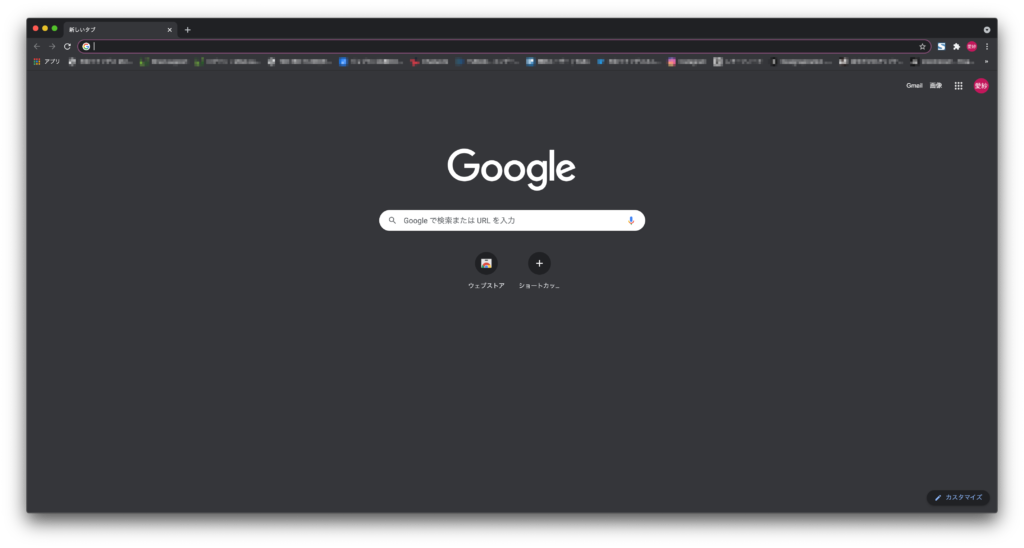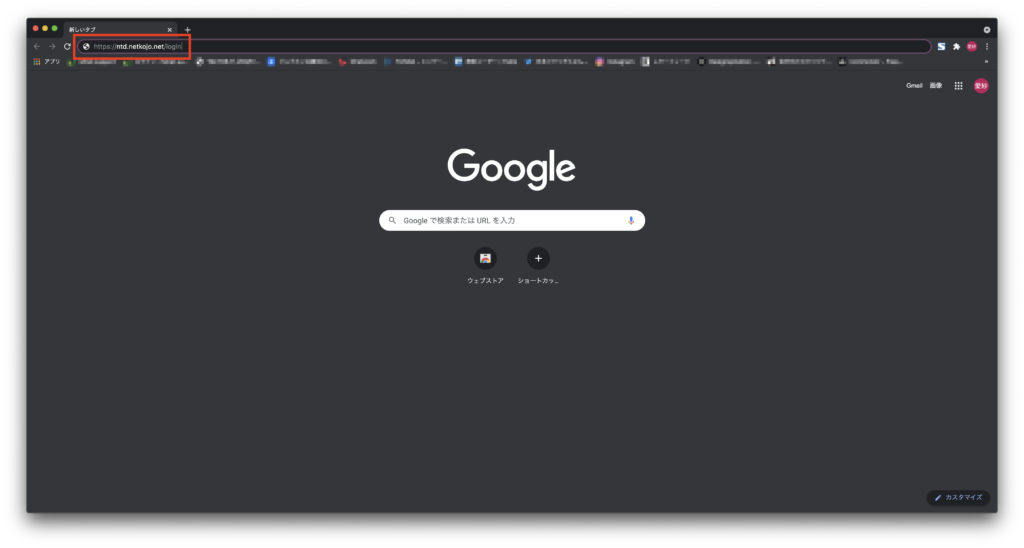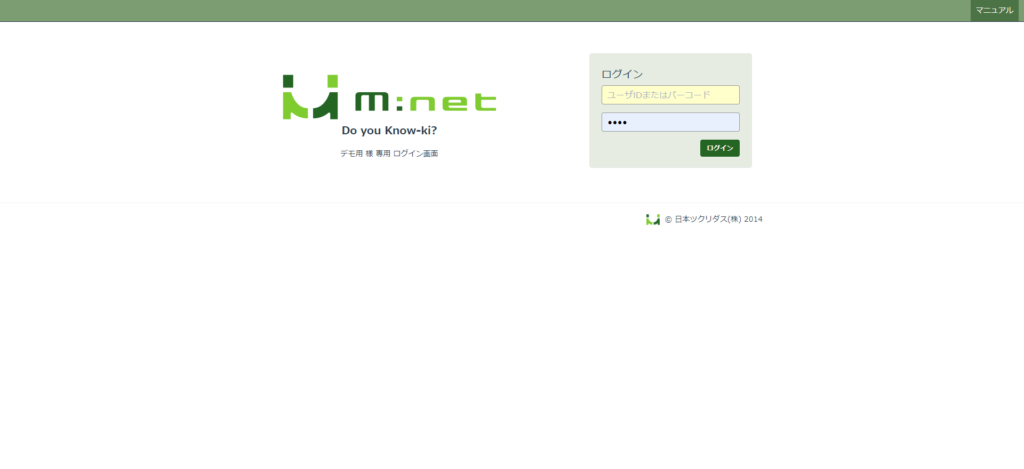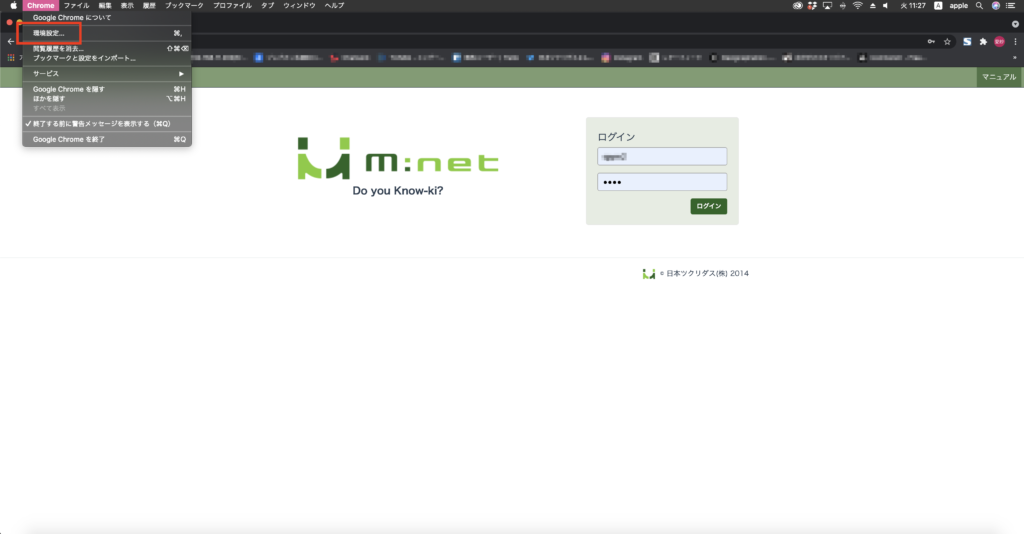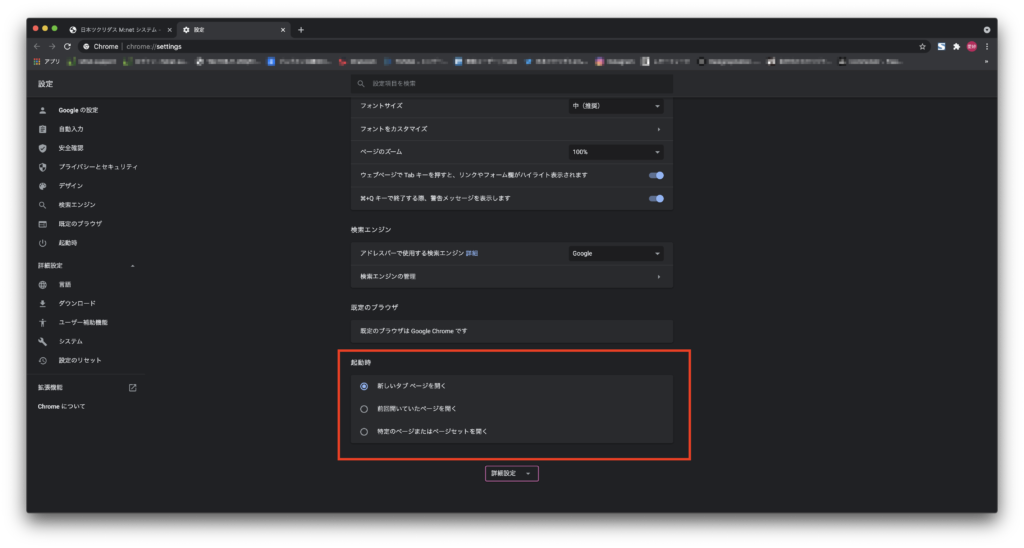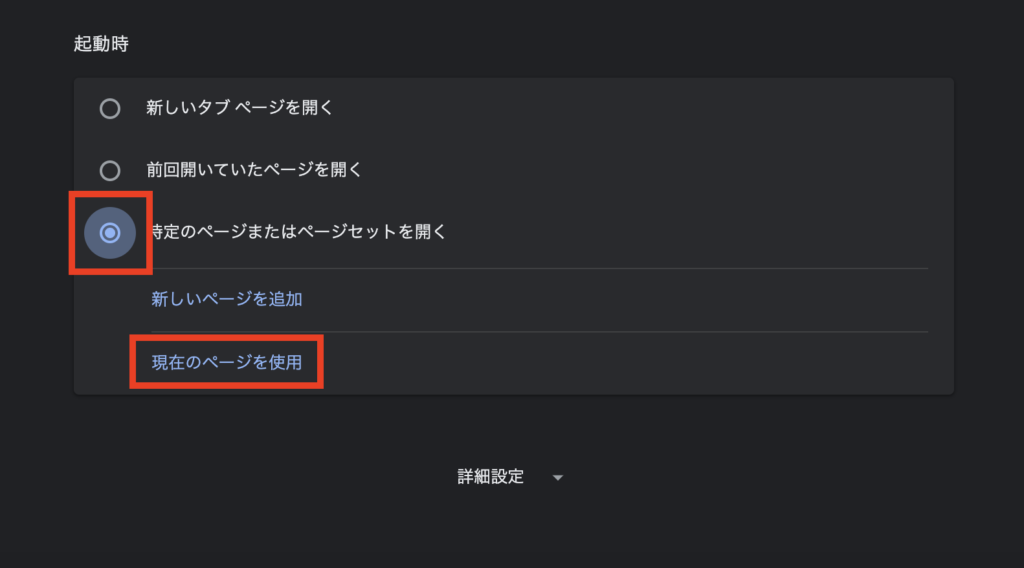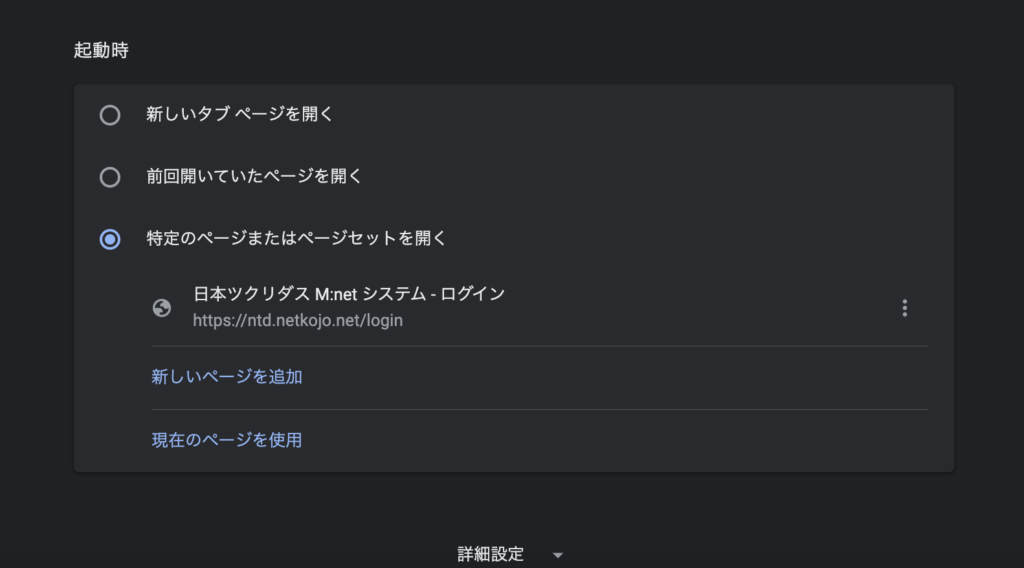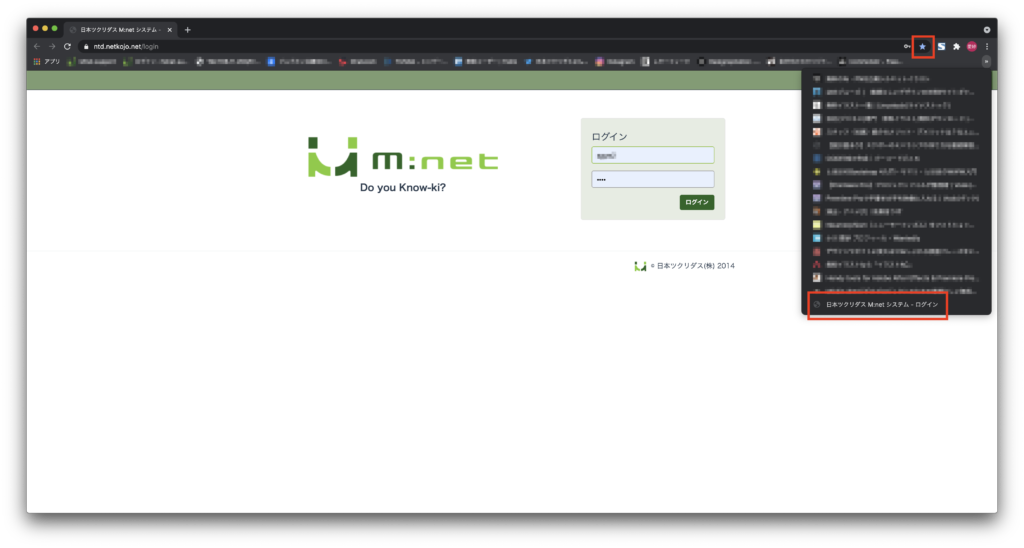新しいパソコンにした場合のエムネットくらうどの表示方法
-
新しいパソコンにしたらエムネットくらうどはどのように開けば良いですか?
-
以下をご確認ください。
Google Chromeでログインページを表示
エムネットくらうどをご利用の際は「Google Chrome」を推奨しています。まずは新しいパソコンでGoogle Chromeを起動してください。
ご利用を開始する時に弊社からシステム管理者の方にお送りしている「ご利用案内メール」に記載されたお客様専用ログインURLを赤枠の中に直接入力してください。
エムネットくらうどのログイン画面が表示され、ご利用することができます。
(ロゴマークの下に御社のお名前が表示されていることをご確認ください)
Google Chrome起動時にエムネットくらうどを表示させる方法
画面上部にある「Chrome」をクリックし「環境設定」を開きます。
環境設定を開き下にスクロールすると「起動時」があります。
「特定のページまたはページセットを開く」を選択し「現在のページを使用」をクリックしてください。
M:netシステムログインの表示がされたら設定完了となります。
エムネットくらうどをブックマークに登録する方法
画面上部にあるアドレスバーの右側に「☆」マークをクリックするとブックマークに表示されます。
エムネットくらうどをご利用の際は「Google Chrome」を推奨しています。